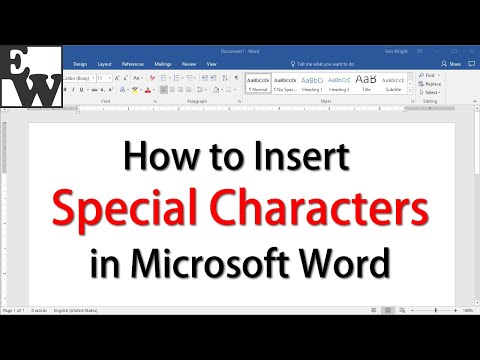Bizonyos számítási helyzetekben gyorsan létre kell hoznia egy WiFi hotspotot, hogy más vezeték nélküli eszközök is használhassanak internetkapcsolatot. Ma megnézzük a Connectify-t, amely könnyen átkapcsolja a Windows 7 gépét egy azonnali WiFi hotspotra.
Lehet, hogy olyan helyen tartózkodik, ahol csak egy Ethernet kapcsolat áll rendelkezésre (szállodai szoba, iroda vagy tárgyaló stb.) és meg kell osztania az internetkapcsolatot más emberekkel vagy eszközökkel. A Connectify egy ingyenes segédprogram, amely könnyű a rendszer erőforrásain, és megkönnyíti az Ön számára a Windows 7 gép biztonságos WiFi hotspotként való beállítását.
Megjegyzés: A Csatlakozás csak a Windows 7 Home vagy a fentiekkel működik, a Starter nem támogatott.
Connectify
A telepítés gyors és egyszerű, és ha teljes, akkor a Connectify a tálcán lévő ikonról érhető el.

A beállítások között írja be a WiFi hálózat nevét, jelszavát a hozzáféréshez, majd határozza meg a megosztani kívánt internetkapcsolat típusát. Lehetővé teszi a LAN, a VirtualBox Host-Only, a Wireless Network Connection és az internetes megosztást. Ha készen áll, kattintson a Indítsa el a Hotspotot gomb.



Önnek meg kell adnia a hálózati kulcsot (Jelszó) kétszer van beállítva a Connectify-ban, majd kattintson a Csatlakozás gombra.





Töltse le a Connectify alkalmazást